当我们使用Excel时,有时需要将表格中的行和列进行转换,一个一个的复制粘贴会很麻烦,那么excel表格中横向数据改成纵向如何操作?下面一起来学习下具体的操作方法。excel表格中横向数据改成纵向如何
当我们使用Excel时,有时需要将表格中的行和列进行转换,一个一个的复制粘贴会很麻烦,那么excel表格中横向数据改成纵向如何操作?下面一起来学习下具体的操作方法。
excel表格中横向数据改成纵向如何操作
1:打开要进行处理的excel表格。
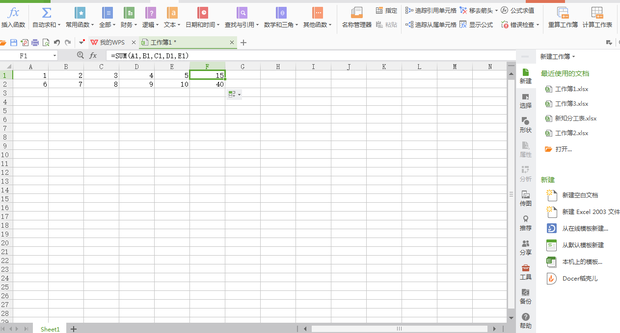
2:选择要复制(ctrl+c)的数据(呈虚框状态)。
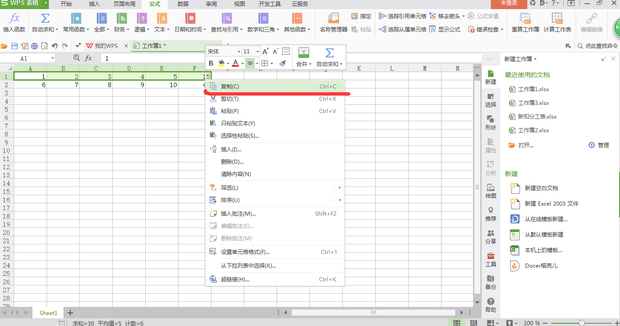
3:选择粘贴的位置,然后点击右键,选择“选择性粘贴”。
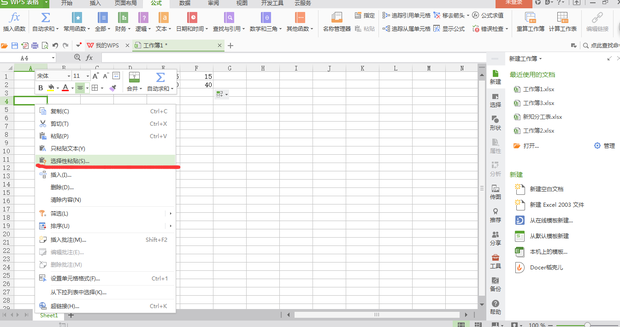
4:在对话框中勾选“转置”,点击确定。
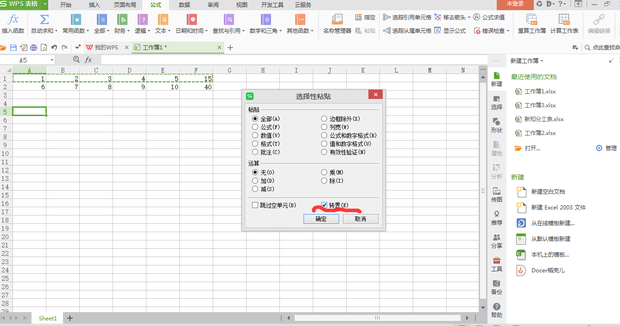
5:这样就完成了粘贴的内容变成了竖向数据。
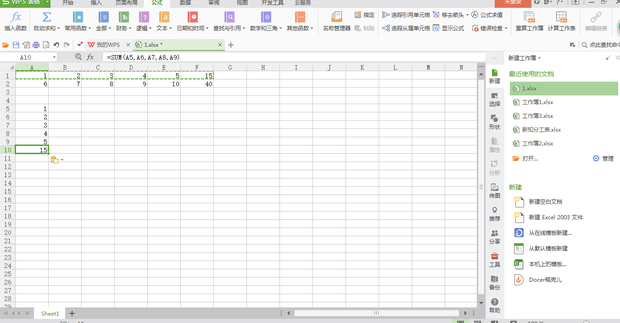
本站部分文章来自网络或用户投稿,如无特殊说明或标注,均为本站原创发布。涉及资源下载的,本站旨在共享仅供大家学习与参考,如您想商用请获取官网版权,如若本站内容侵犯了原著者的合法权益,可联系我们进行处理。
